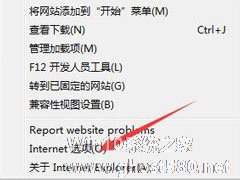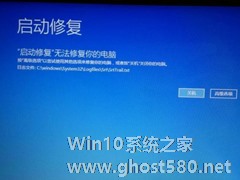-
页面崩溃怎么办?Win7系统页面崩溃怎么解决?
- 时间:2024-05-04 07:21:09
大家好,今天Win10系统之家小编给大家分享「页面崩溃怎么办?Win7系统页面崩溃怎么解决?」的知识,如果能碰巧解决你现在面临的问题,记得收藏本站或分享给你的好友们哟~,现在开始吧!
当我们在浏览网页内容或者刚打开浏览器的时候,网页有可能会出现崩溃的现象,这可能跟安装了什么软件有关系,也有可能是电脑中毒了,那么当出现这个情况该怎么办呢?来看看小编教你的Win7系统页面崩溃的解决方法吧!
步骤:
1、打开IE浏览器,进入主界面点击右上角【工具】选项,在下拉菜单栏中选择【Internet选项】。

2、进入Internet属性对话框,进入【常规】选项下,点击【删除】。

3、将【临时文件(Win7)】或者【脱机内容(XP)】,勾选然后点击删除。

4、删除浏览记录完毕,点击上方菜单栏处的【安全】选项。

5、进入安全选项卡下,点击【自定义安全级别】。

6、然后找到【对标记为可安全执行脚本的ActiveX控件执行脚本】将其启用,点击确定。

7、打开电脑左下角开始菜单, 找到【运行】选项点击打开。

8、在运行命令行,输入【regsvr32 jscript.dll】命令点击确定,然后输入【regsvr32 vbscript.dll】点击确定,注册完成,问题解决。

Win7系统页面崩溃的解决方法就讲到这里了,如果你有遇到网页崩溃的情况,可尝试以上方法。
以上就是关于「页面崩溃怎么办?Win7系统页面崩溃怎么解决?」的全部内容,本文讲解到这里啦,希望对大家有所帮助。如果你还想了解更多这方面的信息,记得收藏关注本站~
【Win10系统之家♂独*家使用,转载请注明出处!】
相关文章
-
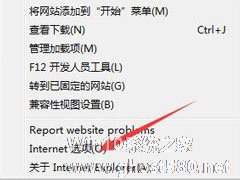
当我们在浏览网页内容或者刚打开浏览器的时候,网页有可能会出现崩溃的现象,这可能跟安装了什么软件有关系,也有可能是电脑中毒了,那么当出现这个情况该怎么办呢?来看看小编教你的Win7系统页面崩溃的解决方法吧!
步骤:
1、打开IE浏览器,进入主界面点击右上角【工具】选项,在下拉菜单栏中选择【Internet选项】。
2、进入Internet属性对话框,... -

Win7的系统使用网页浏览的过程中总是会弹出一个脚本错误的提示窗口,让用户选择是否继续运行脚本程序。不管你选择是或者否,脚本都无法正常运行,网页上也会出现某些故障,这个问题怎么解决呢?
解决方法如下:
1、首先右键IE浏览器图标选择属性,打开Internet选项;
2、进入Internet属性窗口后,从常规页面切换到安全页面;<imgsrc=... -

其实不管是哪个系统都是会有这样那样的问题。很多Win7用户都反映在操作过程中碰到各式各样的问题,其中系统崩溃是最常见的,但是对于系统崩溃也是有很多不同的表现,最常见的莫过于桌面空白这个情况了,那么我们遇到这样的问题该怎么做呢?我想多数人的回答肯定就是电脑重启。下面让我们介绍另外一种方法处理此问题。
方法如下:
1、鼠标点击win7系统“开始”菜单,选择“运行”... -
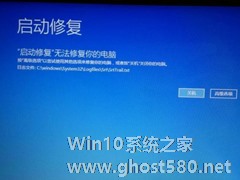
由于操作不规范,硬件的改动而造成的系统文件被破坏或者配置文件不正确,都有可能导致系统无法正常启动。我们每天用的电脑,经常会因为各式各样的问题导致系统崩溃,那如何快速解决这一问题呢?下面就和大家说一下Win7电脑系统崩溃的解决方法。
解决方法如下:
1、当电脑出现系统崩溃的情况时,我们可以在重新启动电脑的时候,找到相关的修复方案。
2、在启动的过程中...